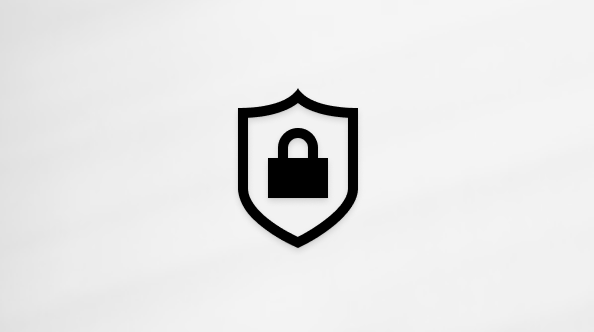ร้องขอกะที่เปิดอยู่ สลับ หรือเสนอกะใน Shifts
นำไปใช้กับ
Teams Microsoft Teamsบทความนี้ใช้กับพนักงานระดับแนวหน้า
Shifts ช่วยให้คุณจัดการกะและกําหนดการของคุณได้อย่างง่ายดาย คุณสามารถส่งคําขอต่อไปนี้ได้ โดยขึ้นอยู่กับ การตั้งค่ากําหนดการ ที่เปิดใช้งานสําหรับทีมของคุณ:
-
หมดเวลา
-
รับกะที่เปิดอยู่ที่ตําแหน่งที่ตั้งของคุณและ/หรือกะที่เปิดอยู่ที่ตําแหน่งที่ตั้งอื่นในพื้นที่ของคุณ
-
สลับกะกับเพื่อนร่วมทีม
-
เสนอกะให้เพื่อนร่วมทีม
คําขอของคุณจะถูกส่งไปยังผู้จัดการเพื่อขออนุมัติ คุณสามารถดูและติดตามคําขอทั้งหมดของคุณใน Shifts รวมถึงการอนุมัติจากผู้จัดการที่ค้างอยู่
ในบทความนี้
ร้องขอกะที่เปิด
กะที่เปิดคือกะที่ไม่ได้มอบหมายที่ผู้จัดการให้พร้อมใช้งานสําหรับบุคคลที่จะร้องขอ ต้องการรับกะเพิ่มเติมหรือไม่ ค้นหาและร้องขอกะทํางานแบบเปิดที่เหมาะสมกับคุณที่สุด
เปิดกะที่ตําแหน่งที่ตั้งของคุณ
ต่อไปนี้เป็นวิธีการร้องขอกะเปิดในทีมของคุณ
-
ใน Shifts ให้แตะ เปิด Shifts > ตําแหน่งที่ตั้งของคุณ
-
แตะกะที่คุณต้องการร้องขอ
-
ดูรายละเอียด แล้วแตะ ร้องขอ คําขอของคุณจะถูกส่งไปยังผู้จัดการของคุณเพื่อขออนุมัติ
-
เมื่อผู้จัดการของคุณอนุมัติ (หรือปฏิเสธ) คําขอของคุณ คุณจะได้รับการแจ้งเตือนในฟีดกิจกรรม Teams ของคุณถ้าคําขอของคุณได้รับการอนุมัติ คุณจะเห็นกะที่ได้รับมอบหมายในกําหนดการ
เปิดกะที่ตําแหน่งที่ตั้งอื่น
ถ้าฟีเจอร์เปิดกะทํางานข้ามตําแหน่งที่ตั้งถูกตั้งค่าไว้สําหรับทีมของคุณ คุณจะเห็นแท็บ ตําแหน่งที่ตั้งอื่นๆ ใน Shiftsจากที่นี่ คุณสามารถดูและร้องขอกะเปิดที่ตําแหน่งที่ตั้งอื่น (ทีม) ในพื้นที่ของคุณที่กําลังใช้ฟีเจอร์นี้อยู่ เลือกและรับกะทํางานในสถานที่ที่คุณสะดวก!
เมื่อต้องการเรียนรู้เพิ่มเติม ให้ดู ร้องขอกะที่เปิดอยู่ที่ตําแหน่งอื่นใน Shifts
สลับกะ
ต้องการสลับกะใช่หรือไม่ ต่อไปนี้เป็นวิธีการสลับกะกับเพื่อนร่วมทีม
-
ใน Shifts ให้แตะกะที่คุณต้องการสลับ แล้วแตะ สลับ
-
เลือกกะของเพื่อนร่วมทีม
-
เพิ่มเหตุผลในการสลับหรือเพียงแตะ เสร็จสิ้น
-
คําขอของคุณจะถูกส่งไปยังเพื่อนร่วมทีมของคุณ ที่ได้รับการแจ้งเตือนในฟีดกิจกรรม Teams ของพวกเขา เพื่อนร่วมทีมของคุณสามารถเลือกที่จะยอมรับหรือปฏิเสธคําขอการสลับของคุณได้
-
เมื่อเพื่อนร่วมทีมตอบสนองต่อคําขอสลับของคุณ คุณจะได้รับการแจ้งเตือนในฟีดกิจกรรม Teams ของคุณถ้าเพื่อนร่วมทีมของคุณยอมรับคําขอของคุณ คําขอจะถูกส่งไปยังผู้จัดการของคุณโดยอัตโนมัติเพื่อขออนุมัติขั้นสุดท้าย
-
เมื่อผู้จัดการของคุณตอบสนองต่อคําขอ คุณและเพื่อนร่วมทีมของคุณจะได้รับการแจ้งเตือนในฟีดกิจกรรม Teamsถ้าคําขอได้รับการอนุมัติ กะของคุณและกะของเพื่อนร่วมทีมจะได้รับการอัปเดตในกําหนดการ
เสนอกะการทํางาน
ต้องการเปลี่ยนกะใช่หรือไม่ ต่อไปนี้เป็นวิธีเสนอกะให้กับบุคคลอื่นในทีมของคุณ
-
ใน Shifts ให้แตะกะที่คุณต้องการเสนอ แล้วแตะ เสนอ
-
แตะ เลือกสมาชิกทีม แตะเพื่อนร่วมทีมที่คุณต้องการเสนอกะของคุณ ให้ แล้วแตะ ถัดไป
-
เพิ่มเหตุผลว่าทําไมคุณจึงเสนอกะหรือเพียงแตะ เสร็จสิ้นคําขอของคุณจะถูกส่งไปยังเพื่อนร่วมทีมของคุณ ที่ได้รับการแจ้งเตือนในฟีดกิจกรรม Teams ของพวกเขา เพื่อนร่วมทีมของคุณสามารถเลือกที่จะยอมรับหรือปฏิเสธคําขอข้อเสนอของคุณได้
-
เมื่อเพื่อนร่วมทีมตอบสนองต่อคําขอข้อเสนอของคุณ คุณจะได้รับการแจ้งเตือนในฟีดกิจกรรม Teams ของคุณถ้าเพื่อนร่วมทีมของคุณยอมรับคําขอของคุณ คําขอจะถูกส่งไปยังผู้จัดการของคุณโดยอัตโนมัติเพื่อขออนุมัติขั้นสุดท้าย
-
เมื่อผู้จัดการของคุณตอบสนองต่อคําขอ คุณและเพื่อนร่วมทีมของคุณจะได้รับการแจ้งเตือนในฟีดกิจกรรม Teamsถ้าคําขอได้รับการอนุมัติ การเปลี่ยนแปลงกะจะถูกอัพเดตในกําหนดการ
ตั้งค่าตัวเตือนกะ
-
แตะ การตั้งค่า
-
เปิดการสลับ ตั้งค่าตัวเตือนการเลื่อนคุณจะได้รับการแจ้งเตือนหนึ่งชั่วโมงก่อนที่กะของคุณจะเริ่มทํางาน
ดูคําขอของคุณ
ใน Shifts ให้แตะ คําขอ
-
ส่วน กําลังดําเนินการ จะแสดงรายการคําขอที่กําลังรอการอนุมัติจากผู้จัดการ คุณสามารถยกเลิกคําขอที่ยังดําเนินการอยู่ได้
-
ส่วน เสร็จสมบูรณ์ จะแสดงรายการคําขอที่ได้รับการอนุมัติ (หรือปฏิเสธ) โดยผู้จัดการ
เลือกคําขอเพื่อดูรายละเอียด
เคล็ดลับ: คุณยังสามารถเลือกการแจ้งเตือนในตัวดึงข้อมูลกิจกรรม Teams ของคุณสําหรับคําขอกะได้ การทําเช่นนี้จะนําคุณไปยังคําขอเฉพาะใน Shifts
ในบทความนี้
ร้องขอกะที่เปิด
กะที่เปิดคือกะที่ไม่ได้มอบหมายที่ผู้จัดการให้พร้อมใช้งานสําหรับบุคคลที่จะร้องขอ คุณจะเห็นพวกเขาในแถว เปิดกะ ในกําหนดการต้องการรับกะเพิ่มเติมหรือไม่ ค้นหาและร้องขอกะทํางานแบบเปิดที่เหมาะสมกับคุณที่สุด
เปิดกะที่ตําแหน่งที่ตั้งของคุณ
ต่อไปนี้เป็นวิธีการร้องขอกะเปิดในทีมของคุณ
-
ในกําหนดการ ให้ไปที่แถว เปิดกะ แล้วเลือกกะที่เปิดอยู่
-
ดูรายละเอียดกะ แล้วเลือก ร้องขอ คําขอของคุณจะถูกส่งไปยังผู้จัดการของคุณเพื่อขออนุมัติ
-
เมื่อผู้จัดการของคุณอนุมัติ (หรือปฏิเสธ) คําขอของคุณ คุณจะได้รับการแจ้งเตือนในฟีดกิจกรรม Teams ของคุณถ้าคําขอของคุณได้รับการอนุมัติ คุณจะเห็นกะที่ได้รับมอบหมายในกําหนดการ
เปิดกะที่ตําแหน่งที่ตั้งอื่น
ถ้าฟีเจอร์เปิดกะทํางานข้ามตําแหน่งที่ตั้งถูกตั้งค่าไว้สําหรับทีมของคุณ คุณจะเห็นแท็บ กะอื่นๆ ที่เปิด อยู่ใน Shiftsจากที่นี่ คุณสามารถดูและร้องขอกะเปิดที่ตําแหน่งที่ตั้งอื่น (ทีม) ในพื้นที่ของคุณที่กําลังใช้ฟีเจอร์นี้อยู่ เลือกและรับกะทํางานในสถานที่ที่คุณสะดวก!
เมื่อต้องการเรียนรู้เพิ่มเติม ให้ดู ร้องขอกะที่เปิดอยู่ที่ตําแหน่งอื่นใน Shifts
สลับกะ
ต่อไปนี้เป็นวิธีการสลับกะกับเพื่อนร่วมทีม
-
เลือกทำอย่างใดอย่างหนึ่งต่อไปนี้:
-
ในกําหนดการ ให้เลือกกะที่คุณต้องการสลับ จากนั้นเลือก สลับ
-
ไปที่แท็บ คําขอ ใน Shifts แล้วเลือก คําขอใหม่
-
-
ไปที่แท็บ สลับ (หากคุณยังไม่ได้ดําเนินการ)
-
กรอกคําขอการสลับโดยการเลือกกะของคุณเอง (ถ้ายังไม่ได้เลือก) และกะของเพื่อนร่วมทีม เพิ่มบันทึกย่อ ถ้าคุณต้องการ
-
เมื่อคุณพร้อม ให้เลือก ส่งคําขอคําขอของคุณจะถูกส่งไปยังเพื่อนร่วมทีมของคุณ ที่ได้รับการแจ้งเตือนในฟีดกิจกรรม Teams ของพวกเขา เพื่อนร่วมทีมของคุณสามารถเลือกที่จะยอมรับหรือปฏิเสธคําขอการสลับของคุณได้
-
เมื่อเพื่อนร่วมทีมตอบสนองต่อคําขอสลับของคุณ คุณจะได้รับการแจ้งเตือนในฟีดกิจกรรม Teams ของคุณถ้าเพื่อนร่วมทีมของคุณยอมรับคําขอของคุณ คําขอจะถูกส่งไปยังผู้จัดการของคุณโดยอัตโนมัติเพื่อขออนุมัติขั้นสุดท้าย
-
เมื่อผู้จัดการของคุณตอบสนองต่อคําขอ คุณและเพื่อนร่วมทีมของคุณจะได้รับการแจ้งเตือนในฟีดกิจกรรม Teamsถ้าคําขอได้รับการอนุมัติ กะของคุณและกะของเพื่อนร่วมทีมจะได้รับการอัปเดตในกําหนดการ
เสนอกะการทํางาน
ต่อไปนี้เป็นวิธีเสนอกะให้เพื่อนร่วมทีม เสนอกะให้กับใครบางคนถ้าคุณต้องการให้พวกเขาครอบคลุมกะสําหรับคุณ
-
เลือกทำอย่างใดอย่างหนึ่งต่อไปนี้:
-
ในกําหนดการ ให้เลือกกะที่คุณต้องการเสนอ แล้วเลือก ข้อเสนอ
-
ไปที่แท็บ คําขอ ใน Shifts แล้วเลือก คําขอใหม่
-
-
ไปที่แท็บ ข้อเสนอ (หากคุณยังไม่ได้ดําเนินการ)
-
กรอกรายละเอียดคําขอข้อเสนอโดยการเลือกกะที่คุณต้องการเสนอ (ถ้ายังไม่ได้เลือก) และเพื่อนร่วมทีมที่คุณต้องการเสนอให้
-
เมื่อคุณพร้อม ให้เลือก ส่งคําขอคําขอของคุณจะถูกส่งไปยังเพื่อนร่วมทีมของคุณ ที่ได้รับการแจ้งเตือนในฟีดกิจกรรม Teams ของพวกเขา เพื่อนร่วมทีมของคุณสามารถเลือกที่จะยอมรับหรือปฏิเสธคําขอข้อเสนอของคุณได้
-
เมื่อเพื่อนร่วมทีมตอบสนองต่อคําขอข้อเสนอของคุณ คุณจะได้รับการแจ้งเตือนในฟีดกิจกรรม Teams ของคุณถ้าเพื่อนร่วมทีมของคุณยอมรับคําขอของคุณ คําขอจะถูกส่งไปยังผู้จัดการของคุณโดยอัตโนมัติเพื่อขออนุมัติขั้นสุดท้าย
-
เมื่อผู้จัดการของคุณตอบสนองต่อคําขอ คุณและเพื่อนร่วมทีมของคุณจะได้รับการแจ้งเตือนในฟีดกิจกรรม Teamsถ้าคําขอได้รับการอนุมัติ การเปลี่ยนแปลงกะจะถูกอัพเดตในกําหนดการ
ดูคําขอของคุณ
เมื่อต้องการดูคําขอของคุณ ให้ไปที่แท็บ คําขอ ใน Shifts ที่นี่ คุณจะเห็นคําขอกะและเวลาหยุดทั้งหมดของคุณ และสถานะของแต่ละคําขอ:
-
ส่วน กําลังดําเนินการ จะแสดงรายการคําขอที่กําลังรอการอนุมัติจากผู้จัดการ คุณสามารถยกเลิกคําขอที่ยังดําเนินการอยู่ได้
-
ส่วน เสร็จสมบูรณ์ จะแสดงรายการคําขอที่ได้รับการอนุมัติ (หรือปฏิเสธ) โดยผู้จัดการ
เลือกคําขอเพื่อดูรายละเอียด
เคล็ดลับ: คุณยังสามารถเลือกการแจ้งเตือนในตัวดึงข้อมูลกิจกรรม Teams ของคุณสําหรับคําขอกะได้ การทําเช่นนี้จะนําคุณไปยังคําขอเฉพาะบนแท็บ คําขอ ใน Shifts